Как усилить WiFi сигнал роутера в домашних условиях своими руками
Слабый сигнал домашнего маршрутизатора в городских условиях — уже давно не новость, а с вопросом, как усилить wi-fi-сигнал домашнего роутера, сталкивался каждый активный пользователь сети. Причин для подобных проблем с приемом несколько, это: неисправности самого устройства, помехи, создаваемые другими электроприборами, работающими в доме, прочие причины. Следует напомнить, что способов усилить сигнал «вай-фая» на роутере существует не меньше, услуги специалиста при этом не нужны.
Содержание
- Минимизировать воздействие других устройств
- Усиление сигнала в настройках роутера
- Увеличение мощности передачи роутера
- Смена канала на свободный
- Изменение режима вещания роутера
- Усиление с помощью дополнительных устройств
- Замена стандартной антенны
- Установка усилителя wi-fi (бустер)
- Установка репитера
- Полезные советы
- Настройка приемника на ноутбуке или компьютере
- Самодельные антенны
- Замена роутера
- Заключение
Минимизировать воздействие других устройств
Часто на мощность передатчика роутера оказывают неблагоприятное влияние электрические приборы, находящиеся поблизости. Ощутимое воздействие оказывают, например, микроволновые печи, мобильные телефоны, обладающие мощным электромагнитным излучением. Усилить сигнал wifi роутера просто, если поместить технику подальше друг от друга.
Ощутимое воздействие оказывают, например, микроволновые печи, мобильные телефоны, обладающие мощным электромагнитным излучением. Усилить сигнал wifi роутера просто, если поместить технику подальше друг от друга.
Маршрутизатору необходимо открытое место, находящееся в свободном доступе, а не за шкафом или диваном. Если по какой-то причине микроволновка располагается близко к роутеру, усилить сигнал нужно с помощью второго роутера (дополнительного). Это беспроигрышный вариант.
Усиление сигнала в настройках роутера
Обзор и настройка модема D-Link Dir-320
В большинстве случаев проблема этим, конечно, не решается, и сигнал по-прежнему слабоватый. Возможность, как усилить wi-fi-сигнал своего роутера, находится в устройстве, его настройках. Сигнал недостаточной силы «задуман» в настройках домашнего маршрутизатора по умолчанию, происходит это по причине нежелания пользователей менять их индивидуально под себя. С настройками часто не хочется возиться, что-то читать, вникать в процесс. В этом и заключается проблема. Соседи, живущие через стену, думают так же, а их устройства, расположенные поблизости, работают на одной частоте, что приводит к торможению системы.
В этом и заключается проблема. Соседи, живущие через стену, думают так же, а их устройства, расположенные поблизости, работают на одной частоте, что приводит к торможению системы.
Увеличение мощности передачи роутера
Повысить слабый сигнал можно за счет усиления мощности передачи домашнего маршрутизатора. Правда, регуляторы установлены не на всех устройствах и делать это рекомендуется, только если другие методы не помогают. Бесконтрольное вмешательство в систему грозит повреждением или перегревом устройства. Поэтому прежде чем прибегать к этому способу, следует внимательно ознакомиться с инструкцией (все-таки, почитать), помнить, что показатель мощности не должен превышать 45 mW. А улучшение силы сигнала производить следующим образом:
- В настройках открыть раздел «Расширенные настройки сети».
- Перейти по периметру Wireless Transmit Power — «Мощность передачи».
- Значения выражены либо в «%», либо High — высокая, Medium — средняя, Low — низкая.
- В первом случае нужно увеличить до максимума:100%.

- Во втором выбрать «High» и выставить значение «20».
Смена канала на свободный
Усилить слабый сигнал «вай-фая» также возможно посредством перехода на свободный канал передачи. Если роутер настроен по умолчанию, велика вероятность того, что и к соседским не применялось никаких действий в данном направлении. Это одна из самых распространенных причин низкой скорости сети. Находясь на одном канале с устройствами, расположенными вблизи, значительно снижается ее радиус. Для того чтобы повысить скорость связи, рекомендуется выбрать несколько вариантов смены канала:
- В настройках сети установить для маршрутизатора «Авторежим».
- В тех же настройках задать какой-нибудь из статических каналов.
- Воспользоваться программами типа inSSIDer или Acrylic, отслеживающих свободные каналы.
Изменение режима вещания роутера
Как усилить слабый сигнал wi-fi роутера в настройках, разобраться не так сложно. Все, что нужно, это изменить существующий стандарт беспроводных сетей, работающих как правило, в режиме b/g/n.
Переключить сеть на новый-старый режим просто:
- Зайти в настройки по адресу роутера:192.168.1.1.
- Открыть раздел Wireless — «Беспроводная сеть.
- Перейти в пункт Mode — «Режим беспроводной сети.
- В нем выбрать значение N only – Save — «Сохранить».
- Останется лишь перезагрузить.
Усиление с помощью дополнительных устройств
В чем отличия между сетями 3G и 4G: особенности, преимущества и недостатки
Можно усилить сигнал роутера, воспользовавшись возможностями других устройств, специально для этого созданных. Значительно увеличить дальность и радиус действия помогут дополнительные антенны, усилители, адаптеры, если в домашнем маршрутизаторе работают usb-порты. Часто эти варианты бывают эффективнее прочих средств, особенно в случае с устаревшими беспроводными устройствами.
Часто эти варианты бывают эффективнее прочих средств, особенно в случае с устаревшими беспроводными устройствами.
Замена стандартной антенны
Если на маршрутизаторе предусмотрена съемная антенна, ее заменяют более мощной. Пусть незначительно, но увеличивается дальность действия сети. Это, конечно, не лучший вариант. Эффект от таких перемен незначительный, но когда иные способы не помогают, этот становится альтернативным.
Одними из лучших антенн для wi-fi-роутеров считаются TP-Link: качественные и относительно недорогие. Но подходят не ко всем устройствам данного типа. Чтобы результат был заметен, нужно выбирать антенну, которая имеет коэффициент усиления не меньше 8 dBi.
Поможет усилению сигнала wi-fi роутера установка еще одной антенны или даже двух, но это возможно только в случае, если их поддерживает само устройство.
Установка усилителя wi-fi (бустер)
Усиление сигнала домашнего роутера возможно при помощи ретрансляторов типа Range Extender Booster. Это хорошие усилители «вай-фай»-сигнала с превосходящими возможностями действия антенн, а стоят дешевле. Другие преимущества бустера:
Это хорошие усилители «вай-фай»-сигнала с превосходящими возможностями действия антенн, а стоят дешевле. Другие преимущества бустера:
- Подходит для всех стандартов режима вещания.
- Улучшает, расширяет сигнал вплоть до края зоны покрытия.
- Поддерживает мощность беспроводных устройств от 2.4 ГГц.
- Усиливает скорость передачи максимально до 300 Мбит/с.
- Стабилен, безопасен в использовании.
Установка репитера
Репитер (повторитель) — еще один усилитель сигнала, по принципу действия похожий на бустер, но сильно ему уступающий. Репитер способен значительно повысить сигнал, на этом его возможности заканчиваются. А бустер, кроме этого, способен расширить диапазон приема. К слову, нет нужды покупать это устройство, таким повторителем может выступать другой роутер.
Полезные советы
Настройка роутера D-Link DIR -300
Существуют и другие способы усилить сигнал. Возможно это при помощи настроек ноутбука или применения подручных средств, самостоятельного изготовления антенны. Реально усиление роутера без антенны, если придерживаться простых правил:
Реально усиление роутера без антенны, если придерживаться простых правил:
- Установить его высоко.
- Не размещать рядом с плоскими предметами из металла.
- Не допускать радиопомех.
Настройка приемника на ноутбуке или компьютере
Мало кто задумывался, при помощи каких средств усилить сигнал приема wi-fi на персональном ноутбуке и возможно ли такое вообще. Решение проблемы, никем не замеченное, зачастую лежит на поверхности. Часто пользователи ставят ноутбук в режим экономии питания, чтобы сохранить заряд батареи. В домашних условиях это ни к чему, так как в любой момент бук легко подключить к электросети, а вот wi-fi сети от этого значительно «теряют», отсюда и слабый сигнал. Чтобы усилить его, достаточно поменять настройки электропитания:
- Открыть «Панель управления».
- Перейти в раздел «Электроуправление».
- Выбрать пункт «Высокая производительность».
Самодельные антенны
Как незначительно усилить сигнал wi-fi роутера собственными руками, не прибегая к стандартным средствам, знают многие. Что характерно, методы работают. Увеличение радиуса действия устройства возможно благодаря изготовлению своеобразных ретрансляторов репитера wi-fi своими руками. Для этого ничего особенного не потребуется: схема изготовления достаточно проста. Нужно взять кусок фольги или разрезать пустую жестяную банку, придать им изогнутую форму и установить позади роутера, лучше около стены, искусственно создавая направленную волну. Сокращая угол, волны отбиваются от поверхности импровизированной антенны, сигнал немного усиливается.
Что характерно, методы работают. Увеличение радиуса действия устройства возможно благодаря изготовлению своеобразных ретрансляторов репитера wi-fi своими руками. Для этого ничего особенного не потребуется: схема изготовления достаточно проста. Нужно взять кусок фольги или разрезать пустую жестяную банку, придать им изогнутую форму и установить позади роутера, лучше около стены, искусственно создавая направленную волну. Сокращая угол, волны отбиваются от поверхности импровизированной антенны, сигнал немного усиливается.
Замена роутера
Если же ничего из предложенного не помогает, значит, проблема заключается в самом устройстве. В этом случае остается только одно: замена беспроводного маршрутизатора.
Собственно, после этого проблемы исключаются при условии, что пользователи не станут экономить на покупке, иначе снова придется искать причину извне или заниматься «рукоделием». Лучше приобретать современный wi-fi роутер, поддерживающий работу на частоте 5 ГГц, тогда о слабом сигнале можно будет забыть раз и навсегда.
Заключение
Усиление сигнала роутера в квартире своими руками — занятие, не требующее каких-то особенных знаний. Просто нужно вникнуть в указанные рекомендации и станет ясно, что сделать это в домашних условиях проще простого.
Подгорнов Илья ВладимировичВсё статьи нашего сайта проходят аудит технического консультанта. Если у Вас остались вопросы, Вы всегда их можете задать на его странице.
увеличение зоны покрытия своими руками
Сергей Ефимов
5 октября, 2021
На форумах часто встречаются вопросы от неопытных пользователей, как усилить вай-фай сигнал от роутера в доме и что требуется для выполнения подобной задачи. Существует несколько методов, позволяющих решить проблему соединения без услуг сторонних специалистов.
Актуальный вопрос по темеКак усилить сигнал Wi-Fi роутера в домашних условиях
Чтобы не задаваться вопросом, как улучшить плохой вай-фай, достаточно изучить инструкции по правильной установке и дальнейшей отладке оборудования.
Если первый вариант исключается, в сложных случаях, при необходимости стабилизации линии в большой квартире или частном доме, применяются дополнительные агрегаты. Они называются «репитер». Их основная функция: принять сигнал от основного устройства, усилить его и раздать вокруг.
Если деньги позволяют, можно установить репитер в каждой комнате и тогда проблем со слабым сигналом Wi-Fi не будет.
Простые методы усиления Wi-Fi сигнала
Для улучшения работоспособности можно провести изменение показателей частоты, на котором работает аппаратура. Для разного вида жилья рекомендованы свои показатели:
- 5 ГГц — подойдут для одно- или двухкомнатной квартиры;
- 2,4 или 5 ГГц — для жилья в 3-4 помещения;
- 2,4 и 5 ГГц с вторичными усилителями — для просторного коттеджа.
Выбор оптимального значения зависит от общей площади здания и количества этажей.
Особенности расположения устройства
Можно усилить сигнал Wi-Fi роутера правильной локализацией адаптера:
- при центральном расположении оборудования радиоволны будут равномерно распространяться по всему периметру;
- маршрутизатор должен находиться возле окна или дверного проема — так он реже станет затухать;
- запрещается близкое соседство с микроволновыми печами и иными приборами, работающими на аналогичной частоте с роутером — они станут мешать друг другу, адаптер начнет зависать;
- не рекомендуется устанавливать агрегат в металлические ящики, коробки — железо экранирует волны;
- не стоит располагать аппаратуру в детской или спальне — полноценных исследований о безопасности его излучения проведено не было, лучший вариант — прихожая.
Не стоит выставлять два аналогичных прибора в одной комнате. Если выбора нет, то их нужно определить на разные каналы вещания, от 1 до 12.
Рекомендованное и нежелательное место установкиУлучшение сигнала программными методами
Как еще можно усилить сигнал Wi-Fi? При помощи отдельных программ:
- InSSIDer — при отладке устройства необходимо скачать приложение, которое позволит правильно подобрать вещательный канал.
 Утилита неплохо сканирует радиоэфир и выдает для рассмотрения много полезной информации, помогающей определиться с вещательной сеткой.
Утилита неплохо сканирует радиоэфир и выдает для рассмотрения много полезной информации, помогающей определиться с вещательной сеткой. - Acrylic Wi-Fi — относится к популярным программам, с платной и бесплатной версией. В первом случае у нее расширенные возможности. Приложение сканирует каналы в разнообразных режимах при частоте 2,4-5 ГГц, показывает грамотный анализ канального распределения.
Как снять ограничения мощности в роутере
Не всегда подобная методика приносит ощутимые результаты из-за невозможности значительного усиления сигнала. Изучение заводских настроек оборудования поможет понять, какие установки были изначально заданы аппаратуре производителем. В некоторых случаях он изначально ставит заведомо слабые параметры по умолчанию.
Неэффективная работа системы и ее торможение часто связаны с нежеланием пользователя изучать особенности отладки оборудования.
Усиление сигнала в настройках маршрутизатора
Для изменения показателей мощности необходимо проверить, есть ли подобные регуляторы в маршрутизаторе. К данной методике прибегают напоследок, когда все возможные способы уже испробованы.
К данной методике прибегают напоследок, когда все возможные способы уже испробованы.
Проблема связана с риском перегрева агрегата и последующим его повреждением. Перед началом отладки нужно тщательно изучить прилагаемую к прибору инструкцию и не забывать, что максимально допустимый уровень мощности не превышает 45 мВт.
Процедура проводится по пошаговому алгоритму:
- Нужно войти в блок «расширенных настроек сети».
- Отыскать в нем подраздел «мощность передачи» или «Wireless Transmit Power».
- Определить установленный уровень — он выражается в процентах или характеристиках: High (высокий), Medium (средний) и Low (низкий).
Завершается процедура переустановкой параметров. В первом варианте выбирается 100 %, во втором — High, имеющий значение в 20 единиц.
Усиление сигнала в настройках маршрутизатораИспользование вспомогательных устройств
На форумах есть множество советов, решающих вопрос, как увеличить дальность Wi-Fi роутера.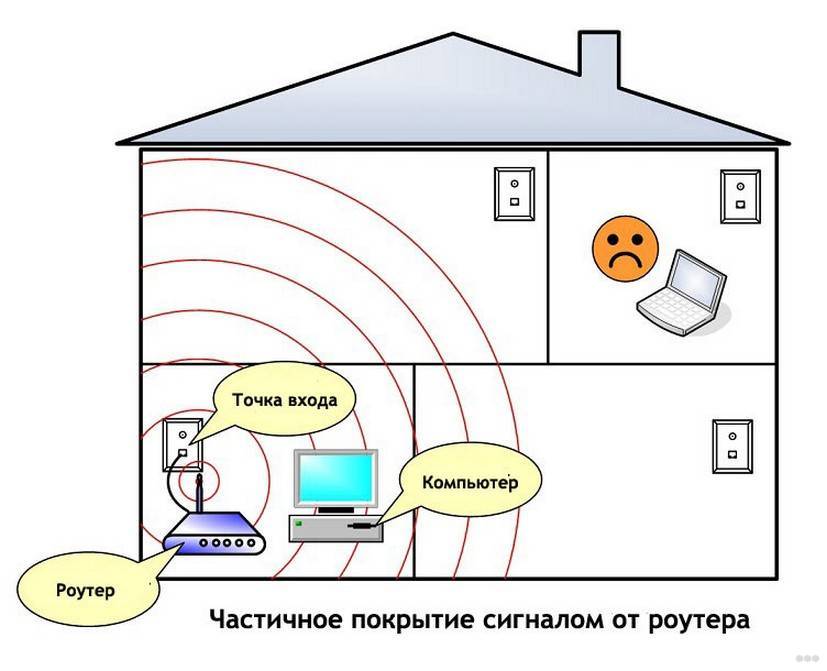
- дополнительные антенны;
- адаптеры;
- различные усилители сигнала, представленные репитерами, бустерами.
Минусами методики являются дополнительные материальные траты. Подобные решения являются одними из самых эффективных.
Замена первоначальной антенны
При съемном оборудовании у маршрутизатора смена на более мощные вещатели возможна. При использовании увеличивается дальность сигнала, но не во всех случаях: иногда сильного эффекта добиться нельзя.
Неплохие показатели по качеству и цене дают антенны от TP-Link, но они подходят не к каждому адаптеру. При поиске подходящего девайса нужно учитывать, что близкий к идеалу коэффициент усиления равен 8 dBi и больше. Для улучшения передачи можно использовать один или несколько трансляторов, при условии, что оборудование позволяет их установку.
Антенны роутераПрименение бустера
Базовые и недорогие ретрансляторы Range Extender Booster получили заслуженную популярность среди пользователей.
- использования на всех стандартных режимах вещания;
- расширение сигнала;
- поддержка беспроводных аппаратов на чистоте 2,4 или 5 ГГц.
За счет усилителей получают гарантированную скорость передачи данных до 300 Мбит/с. Они стабильны в работе, безопасны для проживающих в квартире.
Использование репитера
Вторая разновидность аппаратуры, усиливающей показатели сигнала. По принципу работы агрегат схож с предыдущим приспособлением, но сильно ему уступает по функциональности. Он отвечает за силу сигнала, а бустер параллельно расширяет диапазон приема.
В связи с данной особенностью нужно изначально задуматься о целесообразности приобретения репитера.
Схема сети с двумя аппаратамиВторой роутер
Покупка второго маршрутизатора иногда становится единственным вариантом выхода из сложившейся проблемы. Он может присоединяться по вай-фай или через кабель RJ-45. При применении по первому варианту пользователь должен выбрать для двух устройств разные каналы, иначе они станут мешать работать друг другу.
При применении через кабель владелец получает высокую скорость и максимальную надежность интернета. Серьезным минусам сдвоенного оборудования специалисты считают проблемы с переходом из одной зоны адаптера во вторую.
Вторичный аппарат иногда применяется в виде репитера, что позволяет бороться со слабым вещанием. Но он может использоваться в определенных случаях, когда прошивка агрегата предусматривает функционирование в режиме «повторителя».
Технические специалисты заостряют внимание на факте, что при приобретении двух маршрутизаторов лучше остановить выбор на оборудовании от одного производителя. Это поможет избежать регулярных сбоев и неработоспособности одного из аппаратов.
Покупка новой модели
Такой подход считается простейшим, но требует определенных материальных затрат. Обратить внимание необходимо на адаптеры, функционирующие в диапазоне 5 ГГц. Большим плюсом считается слабая занятость указанной волны — большинство устаревших агрегатов работают на частоте в 2,4 ГГц.
Приобретение нового и мощного устройства поможет снизить количество помех на линии, даст большую скорость, стабильную функциональность роутера и всех подключенных к нему гаджетов. Но стоит не забывать о том, что все устройства должны работать именно в указанном радиодиапазоне, в противном случае делать их подключение невозможно.
Современные маршрутизаторы способны работать на разной частотеАдаптер для ноута
Внешний вай-фай модуль для ноутбука оснащен небольшой по размеру антенной. Подобные устройства применяются при нестабильной работе встроенного адаптера. Они помогают увеличить показатели сигнала и подходят для персональных компьютеров, в которых отсутствует указанный модуль.
Аналогичные подходы применяются и на даче. При надлежащем радиусе покрытия от оператора увеличение расстояния проводится при помощи одного из указанных дополнений. Для загородных коттеджей значение имеет каждый метр.
youtube.com/embed/AUXLDXkatvA?feature=oembed» frameborder=»0″ allow=»accelerometer; autoplay; clipboard-write; encrypted-media; gyroscope; picture-in-picture» allowfullscreen=»»>Как усилить сигнал Wi-Fi дома
Никого не удивит тот факт, что использование Интернета резко возросло с начала пандемии Covid-19 благодаря тому, что люди проводят гораздо больше времени дома. Это делает скорость и мощность наших сетей Wi-Fi еще более важными!
Хороший уровень сигнала Wi-Fi является ключом к увеличению скорости вашего интернета. Если вы застряли дома и испытываете болезненно низкие скорости, вот несколько быстрых приемов, которые вы можете попробовать, чтобы увеличить мощность сигнала и ускорить работу Wi-Fi.
Подробнее: Ethernet или Wi-Fi: что лучше?
13 способов усилить сигнал Wi-Fi
1. Проверьте, где находится ваш маршрутизатор
Лучшее место для установки маршрутизатора — центральное открытое место, чтобы он мог беспрепятственно добраться до любого уголка вашего дома. Размещение его где-нибудь, например, в шкафу или в углу вашей комнаты, может быть лучшим эстетическим выбором, но это значительно снизит вашу скорость интернета.
Размещение его где-нибудь, например, в шкафу или в углу вашей комнаты, может быть лучшим эстетическим выбором, но это значительно снизит вашу скорость интернета.
Хотя размещение маршрутизатора посреди дома может оказаться нецелесообразным, если вы можете найти свободное место для его установки, а кабели подходят вам, то вам определенно следует его переместить. Вы также должны убедиться, что антенны направлены вверх для достижения наилучших результатов. И если вы все еще не улучшили скорость, попробуйте сесть рядом с маршрутизатором.
2. Проверьте наличие возможных помех для вашего соединения Wi-Fi.
Маршрутизаторы Wi-Fi передают и получают данные на радиочастоте, что означает, что их электромагнитные волны могут конфликтовать с другими устройствами на той же частоте.
Не устанавливайте маршрутизатор рядом с чем-либо большим и металлическим, например, с микроволновыми печами и холодильниками — кухня определенно не является идеальным местом для маршрутизатора. Будьте осторожны с другими беспроводными устройствами, такими как клавиатуры и камеры видеонаблюдения, которые могут мешать вашему соединению Wi-Fi.
Будьте осторожны с другими беспроводными устройствами, такими как клавиатуры и камеры видеонаблюдения, которые могут мешать вашему соединению Wi-Fi.
3. Удалите нежелательных гостей Wi-Fi и добавьте безопасный пароль
Знаете ли вы, сколько людей использует ваш Wi-Fi? Если есть вероятность, что у вас есть нежелательные гости Wi-Fi, вам следует обновить свой пароль Wi-Fi на что-то безопасное. (Определенно не «пароль» или «12345678».)
Если у вас есть доступ администратора маршрутизатора, вы можете войти в учетную запись администратора и установить новый пароль (используйте генератор паролей, если застрял). Это исключит любого, кто не должен использовать ваш Wi-Fi, и вы сможете поделиться новым паролем с одобренными пользователями. Если вы хотите обеспечить дополнительную безопасность, вы можете настроить напоминание о ежеквартальном обновлении пароля.
4. Настройте параметры качества обслуживания (QoS)
Иногда не человек использует вашу пропускную способность, а приложение или часть программного обеспечения, которое захватывает всю вашу пропускную способность, в результате чего вы застреваете при загрузке простой веб-страницы.
Это можно исправить, установив приоритеты для приложений, которым вы хотите предоставить больше пропускной способности. Для этого войдите в свою учетную запись администратора маршрутизатора, найдите настройки качества обслуживания и настройте их по своему усмотрению. Некоторые маршрутизаторы даже позволяют устанавливать приоритеты для разных приложений в разное время суток. Затем просто перезагрузите маршрутизатор.
5. Убедитесь, что вы используете 5 ГГц
Войдите в свою учетную запись администратора и проверьте, используете ли вы 5 ГГц или 2,4 ГГц. Есть несколько причин, почему частота 5 ГГц лучше: обычно она быстрее, а поскольку она используется реже, вы, скорее всего, столкнетесь с меньшими помехами от других беспроводных устройств и сетей. Недостатком является то, что он не достигает 2,4 ГГц, поэтому размещение вашего маршрутизатора будет тем более важным.
Большинство двухдиапазонных маршрутизаторов должны позволять использовать одни и те же данные для входа в оба диапазона. Если ваш маршрутизатор не поддерживает 5 ГГц (не путать с сотовой связью 5G), мы настоятельно рекомендуем вам приобрести тот, который поддерживает.
Если ваш маршрутизатор не поддерживает 5 ГГц (не путать с сотовой связью 5G), мы настоятельно рекомендуем вам приобрести тот, который поддерживает.
6. Обновите прошивку вашего маршрутизатора
Мы не хотим, чтобы это звучало как заезженная пластинка, но обновление вашего маршрутизатора — и любого приложения или программного обеспечения в этом отношении — может помочь не только увеличить ваши скорости, но и повысить безопасность вашей сети за счет убедиться, что у вас есть последние исправления программного обеспечения для новых вредоносных программ и других ошибок.
Большинство современных маршрутизаторов будут иметь обновления встроенного программного обеспечения, встроенные в вашу учетную запись администратора, поэтому, скорее всего, достаточно просто нажать «Обновить». Если вы используете более старый маршрутизатор, вам может потребоваться загрузить обновление непосредственно у производителя вашего маршрутизатора. (Опять же, это может быть признаком того, что вам следует инвестировать в новый маршрутизатор. )
)
7. Подключитесь через кабель Ethernet
Физическое подключение устройства к маршрутизатору с помощью кабеля неизбежно обеспечит более высокую скорость.
Это может быть сложно, если у вас есть несколько человек, использующих один маршрутизатор, и это определенно не лучшее долгосрочное решение в этом случае, но если вам нужен максимально быстрый интернет, будь то для игр или потоковой передачи, подключите свой ноутбук к маршрутизатору с помощью кабеля Ethernet обеспечит более сильное и быстрое подключение к Интернету.
8. Запустите тест скорости
Что делать, если вы перенастроили свой маршрутизатор, подключились к нему с помощью кабеля Ethernet, и, несмотря на все ваши действия по устранению неполадок, скорость вашего интернета по-прежнему ужасна?
Попробуйте запустить тест скорости. Возможно, проблема связана с вашим интернет-провайдером (ISP). Если ваши скорости загрузки и выгрузки не соответствуют заявленным вашим интернет-провайдером скоростям при подключении к Интернету с помощью проводного соединения, пришло время пожаловаться.
9. Обратитесь к своему интернет-провайдеру (ISP)
Даже если проверка скорости не выявила проблем со скоростью вашего интернет-провайдера, вероятно, все же стоит позвонить им, особенно если вы уже пробовали все остальное в списке! Хороший интернет-провайдер сможет помочь вам удаленно диагностировать проблемы со скоростью или сигналом или может отправить технического специалиста для оценки и предоставления рекомендаций. Если они не хотят помочь, возможно, стоит поискать других поставщиков услуг, если это вариант для вас.
10. Переключиться на менее загруженный канал
Каналы не следует путать с полосами частот (5 ГГц или 2,4 ГГц)! В этих диапазонах доступно несколько каналов, и большинство маршрутизаторов по умолчанию используют определенный канал для каждого из этих диапазонов. Однако они могут быть перегружены, поэтому стоит проверить другой канал, чтобы увидеть, улучшит ли это производительность.
Более новые маршрутизаторы, вероятно, будут иметь автоматический параметр, который выбирает для вас наименее загруженный канал, но более старые маршрутизаторы могут иметь предопределенный параметр. Если вы используете старый маршрутизатор или вам интересны его настройки, войдите в свою учетную запись администратора маршрутизатора и попробуйте переключиться на другой канал.
Если вы используете старый маршрутизатор или вам интересны его настройки, войдите в свою учетную запись администратора маршрутизатора и попробуйте переключиться на другой канал.
11. Приобретите внешнюю антенну
Для многих моделей роутеров можно купить сменные внешние антенны. Обратитесь к производителю, чтобы узнать, доступны ли модификации антенны для вашей модели.
Вам нужна более мощная всенаправленная антенна (для общего увеличения покрытия сети) или направленная антенна с высоким коэффициентом усиления (для увеличения покрытия в определенном направлении). На таких платформах, как Amazon, также доступны универсальные антенны; вам просто нужно убедиться, что они совместимы с вашей моделью маршрутизатора.
12. Купите повторитель, усилитель или удлинитель Wi-Fi
Это отличное решение, когда ваш маршрутизатор работает хорошо, ваши скорости хорошие, и вы просто хотите расширить зону покрытия сверх того, на что способен ваш маршрутизатор. .
Сигнал, исходящий от повторителя, вероятно, не будет таким сильным, как сигнал, исходящий прямо от вашего маршрутизатора, поэтому вам необходимо стратегически разместить маршрутизатор и повторители таким образом, чтобы повторители поддерживали устройства, которым не нужны огромные объем пропускной способности. Вы должны убедиться, что расширители Wi-Fi, которые вы покупаете, поддерживают тот же стандарт Wi-Fi, что и ваш маршрутизатор.
Вы должны убедиться, что расширители Wi-Fi, которые вы покупаете, поддерживают тот же стандарт Wi-Fi, что и ваш маршрутизатор.
13. Не забудьте перезагрузиться
Даже если вы не смотрели The IT Crowd , скорее всего, вы слышали, как кто-то говорит: «Вы пробовали выключить и снова включить?» Это возмутительно простое решение, и чаще, чем мы хотим признать, оно решает проблему (и нет, мы его не пробовали). Хотя бы для того, чтобы вы могли ответить «да», когда кто-то задаст вам этот вопрос, попробуйте перезагрузиться.
Повысьте безопасность и конфиденциальность с помощью VPN-совместимого маршрутизатора
Скорость имеет первостепенное значение при использовании Интернета, поэтому иногда о безопасности и конфиденциальности можно забыть. Скорость важна. Но такова ваша конфиденциальность и безопасность.
Шифрование ваших данных на всех ваших устройствах, чтобы предотвратить доступ интернет-провайдеров и злоумышленников к вашей деятельности, становится все более важным, особенно учитывая, сколько работы люди сейчас выполняют в своей домашней сети Wi-Fi.
Приобретение VPN-совместимого маршрутизатора может обеспечить комплексную защиту всех ваших домашних устройств. А с нашим собственным маршрутизатором Aircove со встроенным VPN настроить его почти так же просто, как подключить, что позволяет вам не слишком привередничать с маршрутизатором.
Часто задаваемые вопросы: об усилении сигнала Wi-Fi дома
Есть несколько способов использовать алюминиевую фольгу для усиления сигнала Wi-Fi дома. Вы можете создать «стену» за маршрутизатором, используя лист алюминиевой фольги. Это работает, чтобы предотвратить просачивание вашего беспроводного сигнала в области, где он вам не нужен, тем самым усиливая сигнал в областях, где он вам нужен.
Или вы можете обернуть алюминиевой фольгой основание антенн маршрутизатора. Не закрывайте верх антенны и не переборщите с фольгой! Вы можете либо повернуть антенны в сторону области, в которой вы хотите получить сигнал Wi-Fi, либо оставить их направленными вверх и убедиться, что ваш маршрутизатор расположен в центре. Фольга удерживает сигнал у основания антенны и передает его в направлении, указанном антеннами, усиливая сигнал.
Фольга удерживает сигнал у основания антенны и передает его в направлении, указанном антеннами, усиливая сигнал.
Расстояние имеет значение, как и препятствия. Постарайтесь разместить маршрутизатор высоко (например, на книжной полке) и, если возможно, рядом с лестницей или там, где между маршрутизатором и зонами наверху, где вы хотели бы использовать Wi-Fi, меньше всего препятствий. Если это возможно, вы можете попробовать провести кабель Ethernet наверху и подключить его к беспроводной точке доступа.
Вы также можете попробовать использовать удлинители Wi-Fi, но это, вероятно, не лучшее решение для этого сценария, так как сигнал, вероятно, будет ослаблен внизу, а наверху будет не очень сильным. Если вы подумываете об обновлении своего маршрутизатора, рассмотрите решения для ячеистого маршрутизатора, которые идеально подходят для больших домов или планировок с более чем двумя этажами.
Самый простой способ усилить сигнал Wi-Fi вашего телефона — приблизиться к маршрутизатору. Если это невозможно, вы можете попробовать снять чехол с телефона, убедившись, что между вашим телефоном и маршрутизатором имеется минимальное количество блокирующих устройств или вообще их нет, или удалить и повторно добавить сеть Wi-Fi.
Если это невозможно, вы можете попробовать снять чехол с телефона, убедившись, что между вашим телефоном и маршрутизатором имеется минимальное количество блокирующих устройств или вообще их нет, или удалить и повторно добавить сеть Wi-Fi.
Могут! Заполняя мертвые зоны, они могут повысить скорость, а также расширить зону действия вашего сигнала Wi-Fi.
Как усилить сигнал WiFi через стены
У вас есть место в доме, где сигнал WiFi невероятно слаб?
У вас много стен между маршрутизатором и вашими устройствами?
Вы постоянно пытаетесь установить хорошее соединение или даже теряете его?
Если да, не волнуйтесь — вы не одиноки. Многие люди сталкиваются с этой проблемой ежедневно.
Сегодня у нас гораздо больше устройств, которым требуется быстрое и стабильное подключение к Интернету, особенно для воспроизведения HD-видео или видеоигр.
Если вы похожи на меня, у вас, вероятно, есть несколько устройств в разных частях вашего дома, которые люди хотят выполнять с высокой пропускной способностью.
Следуя этим советам, вы сможете улучшить сигнал Wi-Fi и вернуться к работе в Интернете на полной скорости.
Важно помнить, что сети Wi-Fi используют радиоволны для обеспечения доступа в Интернет для таких устройств, как телефоны, ноутбуки, смарт-устройства и планшеты.
Маршрутизатор Wi-Fi передает сигнал, который принимается этими устройствами. Затем сигнал преобразуется в данные, которые можно использовать для доступа в Интернет.
2,4 ГГц против 5 ГГц
Мы также должны учитывать различия между 2,4 ГГц и 5 ГГц Покрытие Wi-Fi
Без учета каких-либо внешних факторов, таких как стены или большие объекты, многие стандартные маршрутизаторы Wi-Fi, работающие на частоте 2,4 ГГц, могут работать на расстоянии до 150 футов (46 м) в помещении и 300 футов (92 м) на открытом воздухе.
Для сравнения, те, кто использует частоту 5 ГГц, обычно достигают примерно одной трети этих расстояний.
В диапазоне 2,4 ГГц используются более длинные волны, что делает его более подходящим для больших расстояний или передачи через стены и другие твердые объекты.
Однако диапазон 2,4 ГГц более подвержен помехам из-за большого количества устройств, использующих эту частоту. Сюда входят старые маршрутизаторы, микроволновые печи, устройства Bluetooth, радионяни, устройства для открывания гаражных ворот и многое другое.
Частота 2,4 ГГц может быть достаточной для работы в Интернете на вашем телефоне, но ее будет недостаточно для потоковой передачи вашего любимого нового телешоу в формате 4K.
A. Используйте ячеистую сеть для усиления сигнала WiFi
Если у вас большой дом или офис, есть вероятность, что в некоторых местах сигнал WiFi будет слабым.
Ячеистая сеть может помочь расширить радиус действия сигнала WiFi и покрыть мертвые зоны.
Ячеистая сеть состоит из нескольких устройств, которые работают вместе, чтобы создать одну сильную бесшовную сеть.
Одним из основных преимуществ ячеистой сети является простота ее расширения.
Если вы обнаружите, что ячеистая сеть не обеспечивает достаточного покрытия, вы можете просто добавить в сеть дополнительные устройства.
B. Используйте точку беспроводного доступа для усиления сигнала WiFi
Точка доступа — это устройство, позволяющее беспроводным устройствам подключаться к сети. Точки доступа действуют как шлюз между вашими устройствами и Интернетом. Они обеспечивают связь ваших устройств друг с другом и с остальным миром.
Точки доступа бывают разных форм и размеров. Некоторые из них предназначены для домашнего использования, а другие предназначены для коммерческих или промышленных условий. Существуют даже защищенные от непогоды точки доступа, предназначенные для использования вне помещений. Независимо от ваших потребностей, есть точка доступа, которая может удовлетворить их.
Основное различие между расширителем диапазона и точкой доступа заключается в том, что для точки доступа требуется проводное подключение к маршрутизатору, а для расширителя диапазона — нет.
C. Используйте удлинитель WiFi для подключения к Интернету в труднодоступных местах
Расширители диапазона используются для расширения зоны действия сигнала WiFi в тех областях, где он слаб или отсутствует.
Они часто используются в больших домах или офисах, где главный маршрутизатор не может достичь всех углов здания.
Расширители диапазона также полезны для расширения зоны действия сигнала WiFi на открытом воздухе, например, на террасе или террасе.
Поскольку ретрансляторы беспроводного подключения подключаются к маршрутизаторам Wi-Fi, их необходимо размещать там, где сигнал маршрутизатора Wi-Fi уже является сильным.
Это гарантирует, что расширитель диапазона сможет принять сигнал и распространить его на нужную область.
D. Используйте адаптер Powerline, чтобы охватить больше места
Если у вас большой дом или офис, есть вероятность, что в некоторых местах сигнал Wi-Fi слабый. Адаптер Powerline может помочь расширить радиус действия сигнала WiFi и покрыть эти мертвые зоны.
Адаптер Powerline использует существующую электрическую проводку вашего дома для создания сети.
Это простой и эффективный способ усилить сигнал Wi-Fi без прокладки новых проводов.

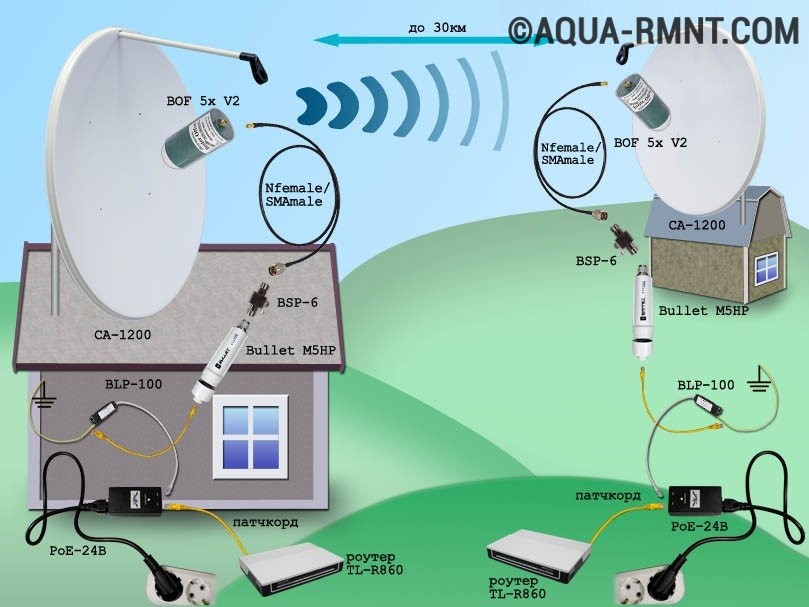 Утилита неплохо сканирует радиоэфир и выдает для рассмотрения много полезной информации, помогающей определиться с вещательной сеткой.
Утилита неплохо сканирует радиоэфир и выдает для рассмотрения много полезной информации, помогающей определиться с вещательной сеткой.
Ваш комментарий будет первым